【思考の整理やアイデア作りに最適】マインドマップの作り方やおすすめアプリを紹介
2020-9-19
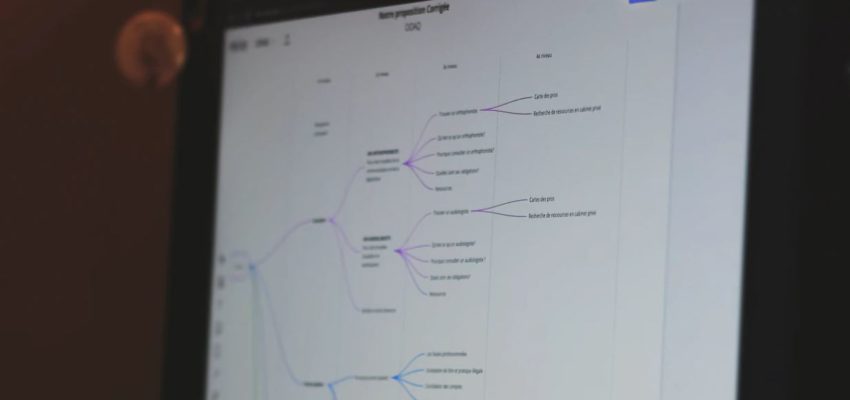
ビジネスでは思考作業を効率化するために、「マインドマップ」という思考の枠組みを利用しながら頭の中を整理することがあります。マインドマップを覚えておくとビジネスだけでなく、プライベートでも頭の中を整理してアイデアをアウトプット可能です。
マインドマップには作り方のコツもあるので、マスターすると簡単にマインドマップをいろいろな場面で活用できるようになるでしょう。
今回は頭の中を効率よく整理してアイデアを出したい方向けに、マインドマップの概要や作り方のコツ、最後にスマホから手軽にマインドマップを作成できるおすすめアプリを3つご紹介していきます。
目次
ブレインストーミングにも最適!マインドマップとは
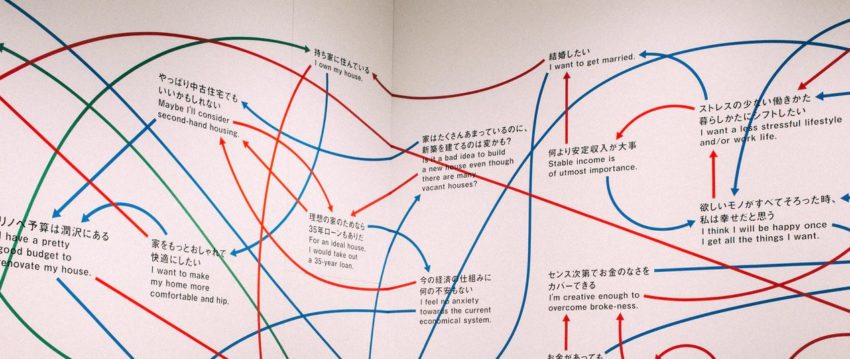
マインドマップとは思考を整理するため、枝分かれ上に思いついたことを紐づけながらどんどん描いていくフレームワークです。中央にテーマ(セントラルイメージ)を描き、そこから順番に枝を伸ばしていきながら階層分けやグループ分けを行い思考を可視化していきます。
マインドマップは、イギリスで著述家として有名な「トニー・ブザン」氏が考案した手法です。1960年代から続く歴史ある手法で、すでに多くの企業で思考を整理するために取り入れられています。
マインドマップを制作できるようになると、
- スケジュールを管理する
- ブレインストーミングでメンバーの言ったことを可視化していく
- プレゼン資料として利用する
といったようにさまざまな場面で使えます。思考を整理するというシンプルな思想に基づいているので実行も簡単で、いろいろな範囲に応用も効くのがメリットです。
人間は思いついたことをすぐに忘れてしまう習慣があります。しかし忘れた内容の中に重要なアイデアが紛れ込んでいる可能性もあり、そのままにしておくのはもったいないです。
マインドマップをアイデアを思い付いた時点で描けるようになれば、忘れられるアイデアを定着させて他の人にも共有できます。そこからまた新しいアイデアが出て来たりもするでしょう。
マインドマップの作り方

ここからはマインドマップの作り方を説明していきます。
- 中央のイメージを作成する
- 一次ブランチを描く
- 一次ブランチからさらに二次、三次のブランチを描く
- 思いつくままにひとまず描いてみる
1.中央のイメージを作成する
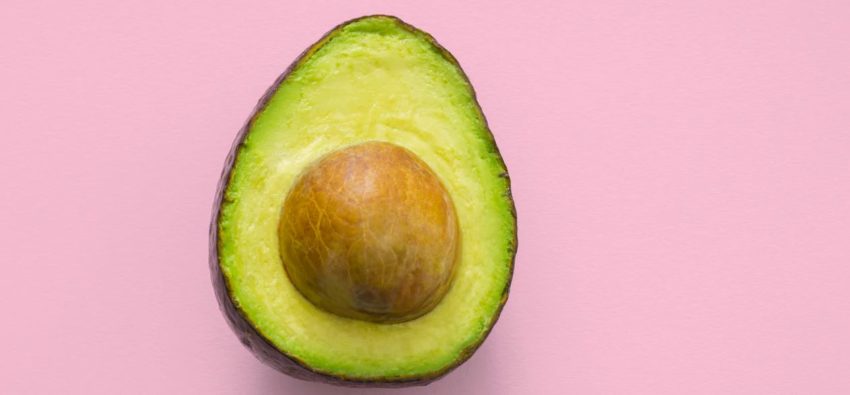
まずはメインテーマとなる、中央のイメージを描きます。ちなみにこれから描いていくブランチについては、どんな図形で囲んでも構いません。
メインテーマなので、キャンバスの中央に位置するように描いてください。
2.一次ブランチを描く

次にメインテーマから派生する、一次ブランチを描いていきます。ブランチを伸ばす際は線でワード同士を結び付け、つながりが分かるようにしましょう。
ちなみに一ブランチにつき、描くワードは一つです。「オリジナルにしたいから、ブランチ一つに単語を2つ入れてみよう」といったことは避けてください。
3.一次ブランチからさらに二次、三次のブランチを描く

一次ブランチ(メインブランチ)が完成した後は、二次三次とさらに細かくブランチを派生させて描いていきます。
下の階層に行けば行くほど、自分が深層で考えていることが分かってくるでしょう。制約を設けずとりあえずどんどん描いてみてください。
4.思いつくままにひとまず描いてみる

思いつくままにひとまず描いてみたら、マインドマップは終わりです。考えが多い場合は大変かもしれませんが、思考をすべてアウトプットできるよい機会なので時間があれば考えが枯れるまでどんどん描いてみてください。
一通り書き終わった後は特に重要そうなブランチや考えの本質に近づいているブランチなど、ピックアップしたいブランチにマークを付けてみるのもよいでしょう。
ここを押さえよう!マインドマップの作り方のコツ

ここからは、マインドマップ作成を効率化するためのコツをご紹介していきます。
- 考え付いた内容を否定せず、どんどん枝分かれさせながら書いていく
- 色も使いながら、可視化されたイメージをより分かりやすくする
- イラストといった要素も含めながら、自由に描く
考え付いた内容を否定せず、どんどん枝分かれさせながら書いていく

マインドマップを描く場合、考え付いた内容を否定するのはよくありません。零れ落ちるかもしれないアイデアを記録として定着させる役割も担っているので、考え付いた内容は否定せずにどんどん描いていきます。
枝分かれさせながら描いていく際は、「○○と言えば○○」というように中央のイメージから連想できる内容を書き足していきましょう。たとえばITが一番中央のイメージにある場合は
- 最先端
- 身近
- 情報技術
といったように派生させて、派生させたワードをまた中央のイメージとして別の内容を書き足してみます。
いくら自由に描いてよいとは言っても、中央に該当するイメージから離れすぎるのはいけません。たとえば英語に関するブランチなのに、そのすぐ下のブランチが「今すぐ牛丼を食べたいから牛丼にしよう」といった適当なものになるのはNGです。
色も使いながら、可視化されたイメージをより分かりやすくする

色も使いながらイメージを可視化していくと楽しいですし、思考も整理されやすいです。
たとえば
- 一番中央のイメージから派生したブランチは、赤色で塗る
- 赤色で塗ったブランチから派生したブランチは、黄色で塗る
- 黄色で塗ったブランチから派生したブランチは、青色で塗る
といった工夫を行うだけで、一気にマインドマップが使いやすいものになります。
イラストといった要素も含めながら、自由に描く

マインドマップを作成するのに、図形と文字だけを使おうと思う必要はありません。マインドマップの基本は自由なので、分かりやすい内容になるのであればイラストといった図形やテキスト以外の利用も推奨されています。
たとえば
- ビジネス上の利益に直結するであろうと思われるアイデアはお金のマークを付ける
- 感情的な側面が強いブランチにはハートマークを付ける
といった工夫で、可視性が上がります。
手書きより手軽!マインドマップをスマホアプリから利用するメリット

マインドマップはペンとノートさえあればだれでも書けますが、スマホアプリを使うと次のようなメリットがあります。マインドマップ初心者の方は、ぜひ手軽にマインドマップを描けるスマホアプリを利用してみてください。
- ペンとノートを用意せずに、どんな場所でもマインドマップが描ける
- マインドマップ作成をサポートする機能も充実している
- メンバー間で簡単にマインドマップを共有できる
ペンとノートを用意せずに、どんな場所でもマインドマップが描ける

マインドマップを手書きする場合は、ペンとノートを用意する必要があります。しかし車での移動中といった場面では、ペンとノートをわざわざ取り出して書くのが難しいときがあります。また単にペンやノートをわざわざ取り出すのが面倒というケースもあるでしょう
マインドマップアプリを利用すれば、スマホ上でドラッグ&ドロップするだけでマインドマップを作成可能です。場所を選ばずマインドマップを描けるので、すき間時間にも簡単にマインドマップを完成させられます。
マインドマップ作成をサポートする機能も充実している

マインドマップアプリを使うと、作成のサポート利用も可能です。
- ドラッグ&ドロップだけでブランチを追加および削除が可能
- テンプレートを使って、作業を省きながら効率よくマインドマップを描ける
- 用意されたアイコンや画像などを活用して、マインドマップに情報を追加できる
ペンとノートだけでは不可能なことがいろいろできるので、結果的に手書きよりもマインドマップ作成が楽になります。
メンバー間で簡単にマインドマップを共有できる

マインドマップアプリでは、作成したマインドマップをメンバー間へ簡単に共有可能です。
手書きで作ったマインドマップだと、共有するのに社内へ持って帰ってノートを開くといった作業も必要で面倒です。その点マインドマップアプリだと、マインドマップがデータで保存されるのでインターネット間ですぐ共有できます。メンバーが内容を見ながら編集を行っていくというプロセスも、マインドマップアプリでのデータ共有ならば簡単に実現します。
思考を簡単に整理できる!おすすめのマインドマップアプリ3選

ここからは特におすすめできる、マインドマップアプリを3つご紹介していきます。AppStoreでもGooglePlayでも両方ダウンロードできるので、ぜひAndroidユーザーもiPhoneユーザーも利用してみてください。
- XMind
- MindMeister
- Coggle
XMind

香港の IT企業、「XMind Ltd.社」がリリースしているマインドマップアプリです。
- フィッシュボーン図
- 組織図
など、さまざまな種類のマインドマップを作成可能です。
操作性もシンプルで、モダンなアプリを普段使っている方ならば簡単に操作を覚えられます。
有料版になるとクラウドサービスを活用して、簡単にリアルタイムでマインドマップを共有できるようになるのもメリットです。ビジネスで使う場合は、有料版を検討してみてください。
MindMeister
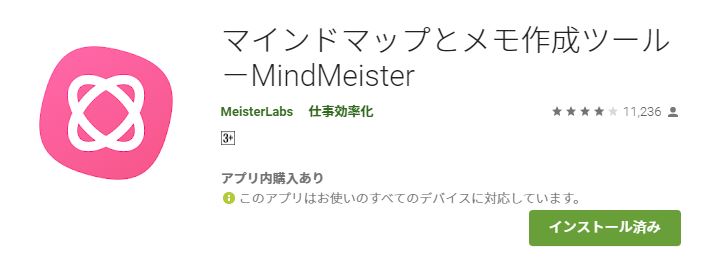
無料版でも3枚までマインドマップを作成できるツールです。日本にも多くの愛好者がいます。
同期性能に優れており、パソコンで編集したマインドマップを外出中にスマホで引き継いで完成させるといった作業も可能です。またアイデアにメモを残してメンバーと共有したり、アイコンを追加してマインドマップを分かりやすくするといった作業も簡単に実現できます。
有料版にすると、PDFやWordといった形式をサポートしたエクスポート機能や無制限のマインドマップ作成機能などが追加されます。
Coggle
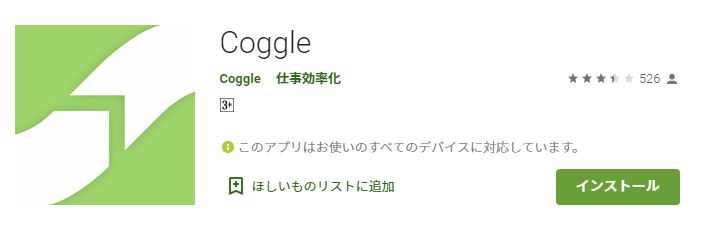
Googleアカウントでサインインができるので、持っている方は面倒な手続きなくすぐに利用できます。パソコンではブラウザー上から利用可能で、アプリとの同期も可能です。
Googleアカウントでログインしているメンバー同士での共同作業が可能です。無料版だと3枚までしかマインドマップを用意できませんが、お試しで使う分には十分でしょう。
また
- 変更を保存して元の状態に戻す
- 画像をマインドマップへ追加する
といった作業もできます。
まとめ
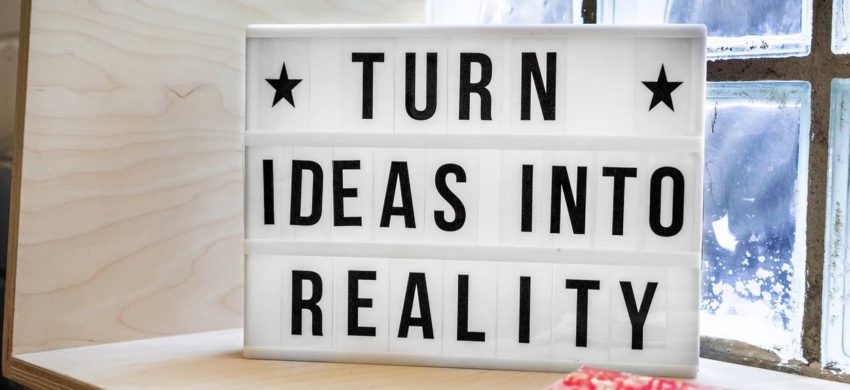
今回はマインドマップの概要や作り方のコツ、そしてスマホから手軽にマインドマップを作成できるおすすめアプリを3つご紹介してきました。
マインドマップを活用できると、毎日の思考作業が楽になります。ビジネスに限らずプライベートでもアイデアを広げて生活に活かせるようになるので、ぜひ活用してみてください
またマインドマップを作成する際は、どこでも手軽に作成ができるマインドマップアプリを利用してみましょう。
関連記事
最近のお知らせ
-
2021/5/12
iphoneの着信拒否と非通知拒否の設定方法と相手側にバレるかを徹底解説
-
2021/4/1
iPhoneが保存している位置情報の確認・削除方法
-
2021/4/1
アップルがiPhone修理の非正規店への部品、修理マニュアルの提供
-
2021/3/29
iPhoneを目に優しいおすすめの白黒画面(モノクロ壁紙)にする方法
-
2021/3/20
iphoneの電源が入らなくなった!その原因・対処法について解説!










